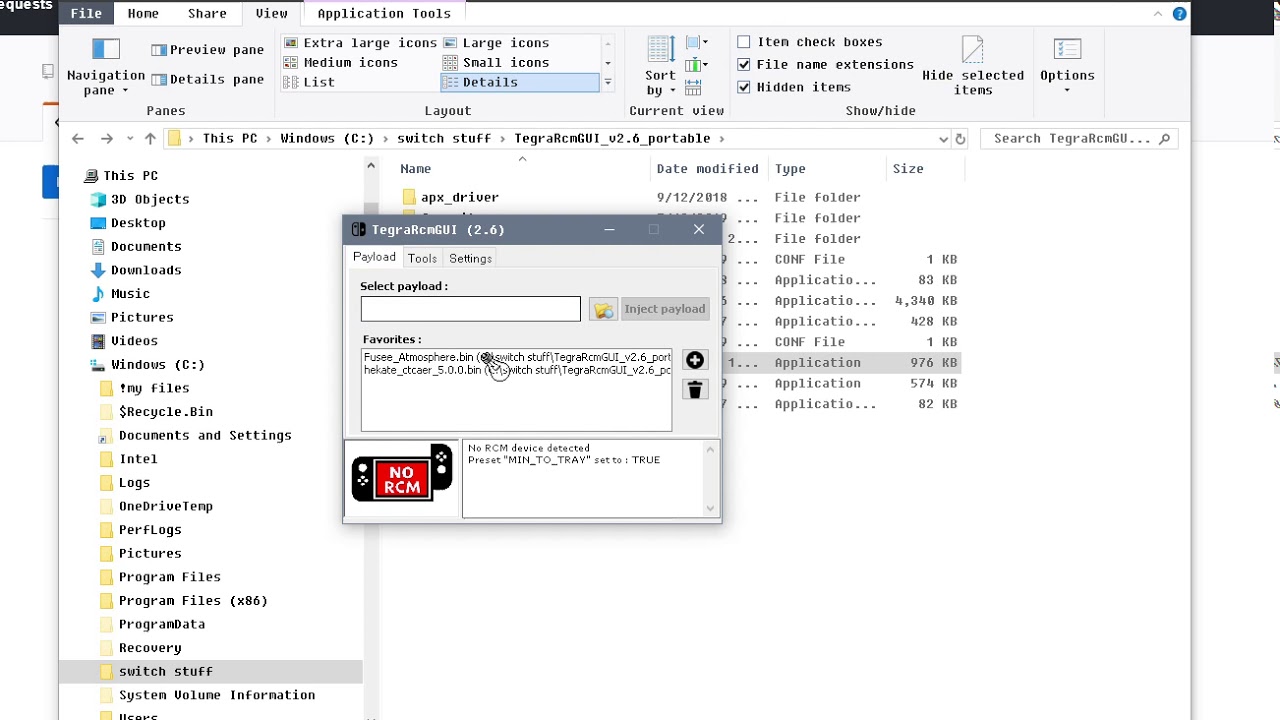switchの改造ではデバイスにペイロードを送信する必要があります。方法はほとんど同じですが、使用可能なハードウェアによって若干異なります。
今回紹介するエミュはニンテンドースイッチのチート
・TegraRcmGUIhの導入法
・EdiZon for Switchを使ってチート利用する方法
・チートを利用する上での安全対策方法
上記疑問に関して細かく解説していますのでご参考に!!!
このガイドではTegraRcmGUIの設定方法を説明します。
ページコンテンツ
まずニンテンドースイッチCFW導入で改造!!
【必要なもの】
- CFW導入機器・ペイロード送信が可能である未対策機
本体裏面の年が2017の場合100%未対策機、2018はほぼ対策機
新品を買うより、中古品をねらっていったほうがいいかもしれません。
↑こちらに導入法を紹介していますので参考に
- 128GB以上のmicroSDカード
- RCMジグ
SwitchをRCMモード(リカバリーモード)にするためには、RCMジグが必要です。
- USB-C-USB-Aケーブル
Nintendo SwitchとPCを接続するには、USB-C to USB-Aケーブルが必要です。
Windowsパソコンからペイロード送信可能な【TegraRcmGUI】の設定手順やり方
では【TegraRcmGUI for Switch】の導入手順について解説していきます!!
ただエミュレータ導入には海外サイトにアクセスする必要があり日本のサイトに比べてウィルスや通信傍受の危険性が高いのでできればセキュリティを高めるために接続の匿名性に優れたVPNを導入することを勧めます。
VPNとは??
「Virtual Private Network」の略。
簡単に言うと仮想の「専用回線」を使って、インターネットを利用することができます。
IPアドレスを自由に変更することができるので匿名性が向上します。
無料のサービスもありますが、回線品質が悪く速度が遅い問題があります。
そのため、回線品質が良い「NordVPN」等が人気です。

↑こんな感じで各国にあるサーバーをワンクリックで使用できるので匿名性は抜群!
ステップ1:必要なファイルをダウンロード
ではまず必要なファイルのダウンロードを行いましょう。
TegraRcmGUI プログラム TegraRcmGUIをダウンロードすることだけです。
- ペイロードを注入します。
- お気に入りを管理します。
- スイッチ (ShofEL2) で Linux を実行します。
- デバイスを USB 大容量ストレージとしてマウントします (SD カードおよび NAND パーティションへの読み取り/書き込み、終了するには電源ボタンを 5 秒間押し続けます)。
- eMMC コンテンツ復号化用の BIS キーをダンプします (rajkosto による biskeydump)。
- オプション – 「自動挿入」: 選択後、またはスイッチが RCM モードに接続されているときにペイロードを自動的に挿入します。
- オプション – アプリをトレイに最小化し、トレイ アイコンのコンテキスト メニューを表示します。
- オプション – Windows の起動時にアプリを実行します。
- APX デバイス ドライバーをインストールします (必要な場合)。
ステップ2:必要なファイルをダウンロード
- フォルダーを解凍し、TegraRcmGUI.exe ファイルを実行します。

- 次に、[設定]タブに移動し、[ドライバーのインストール]を選択します。

- コンソールを RCM モードにして PC に接続すると、画面がどのように変化するかがわかります。
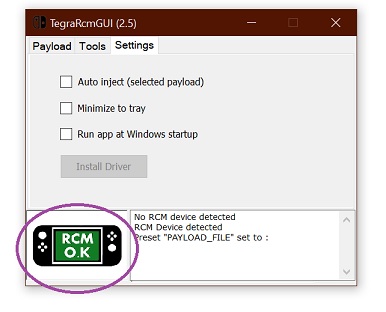
- プログラムの [ペイロード] タブで、使用するペイロードを選択し、[ペイロードの挿入] を押します。
- それでおしまい!
まとめ
今回は『Windowsパソコンからペイロード送信可能な【TegraRcmGUI】の設定手順やり方』について紹介しました!!
使いこなせばVitaがかなり多機能になりますのでご参考によろしくお願い致します!!
またエミュレーターにはさまざまなゲーム機エミュがございます!
ファミコンから最新機種のswitchなどが開発されていますので
下記の記事を参考に好みのゲーム機エミュを導入してみましょう!!
また先程ご紹介した有料VPNのNordVPNでは30日間のお試し期間もついていますし、3年プランでは月額400円程度で利用できます。月額400円を渋って被害が出た方が出費が重なるので、不安のある方はVPNのお試しを利用してみてはいかが?